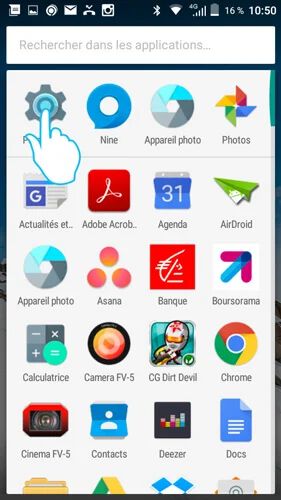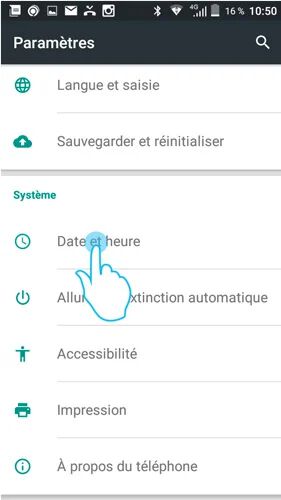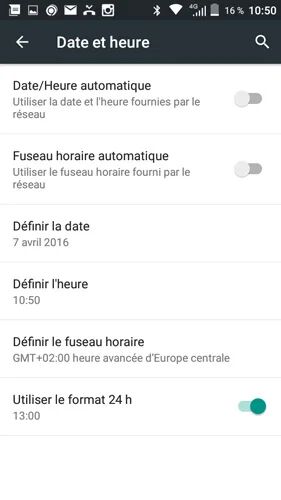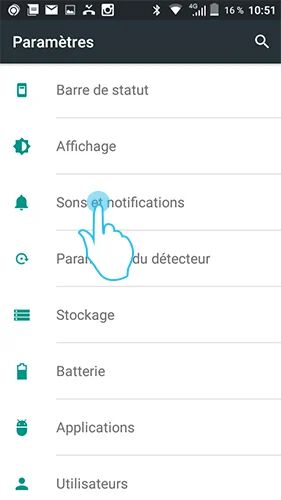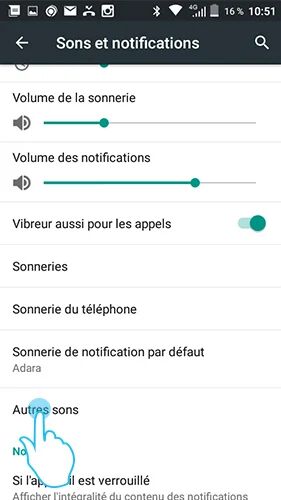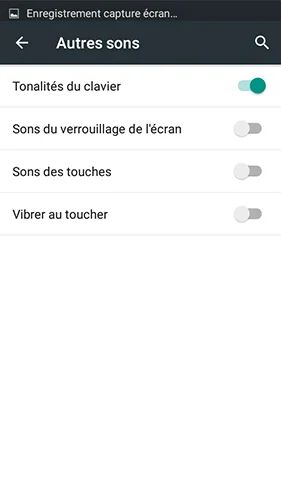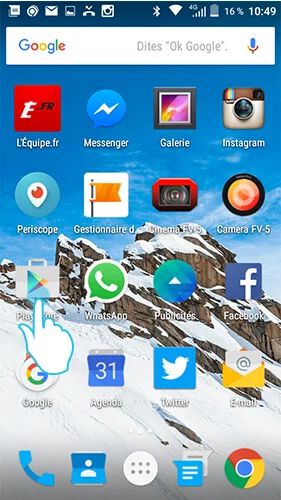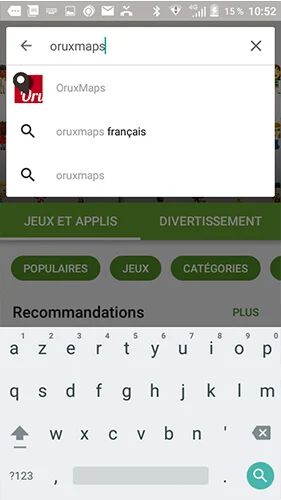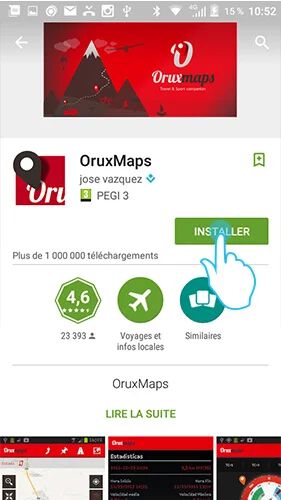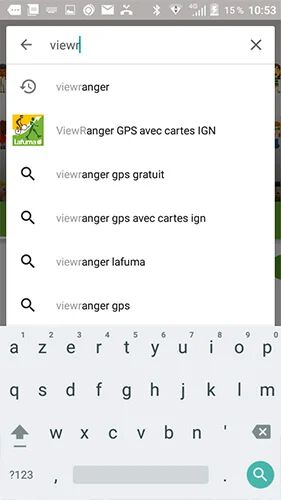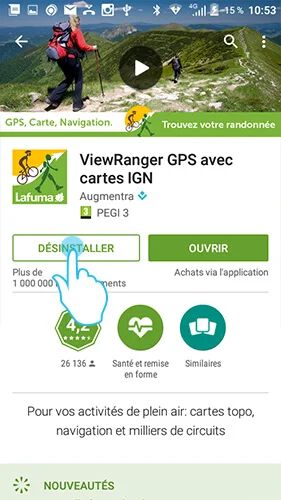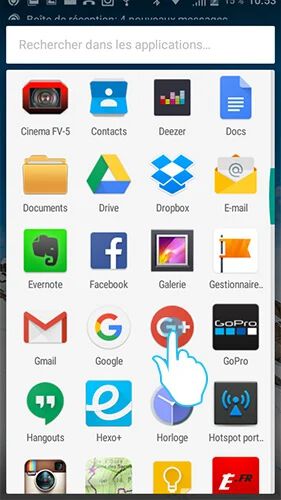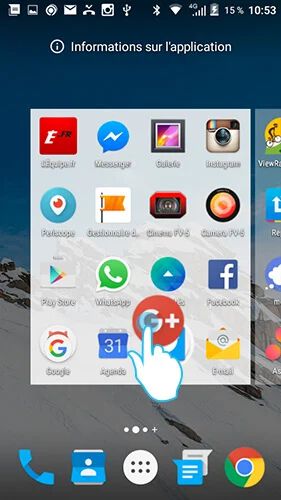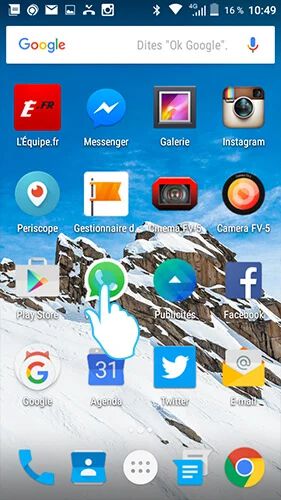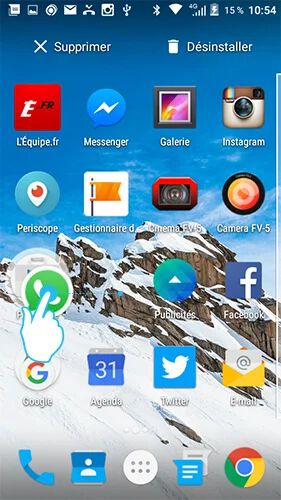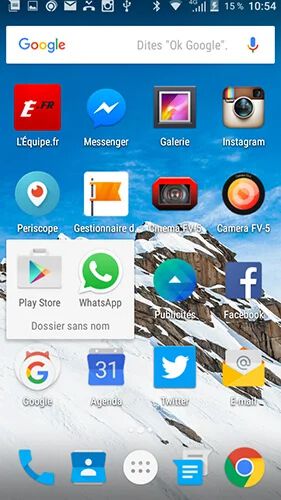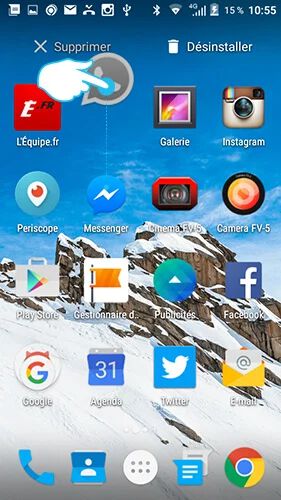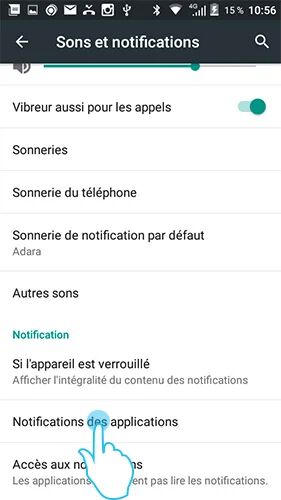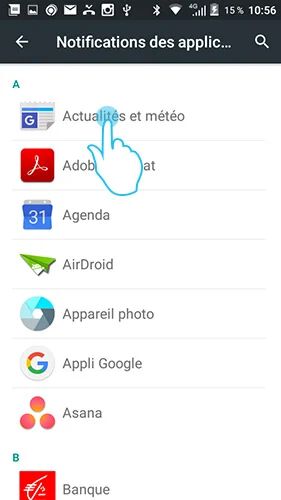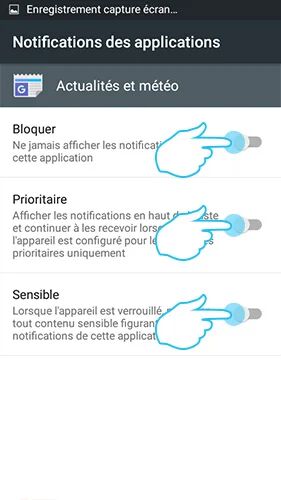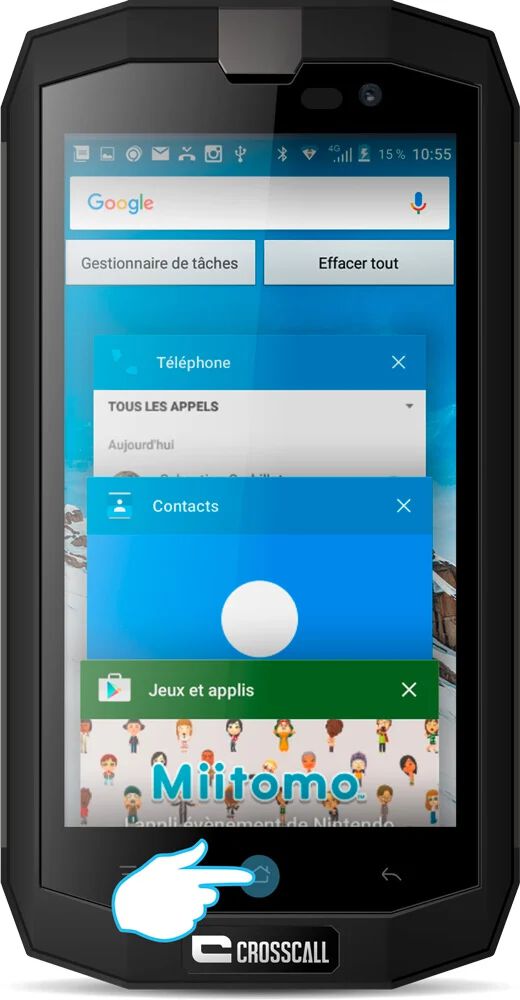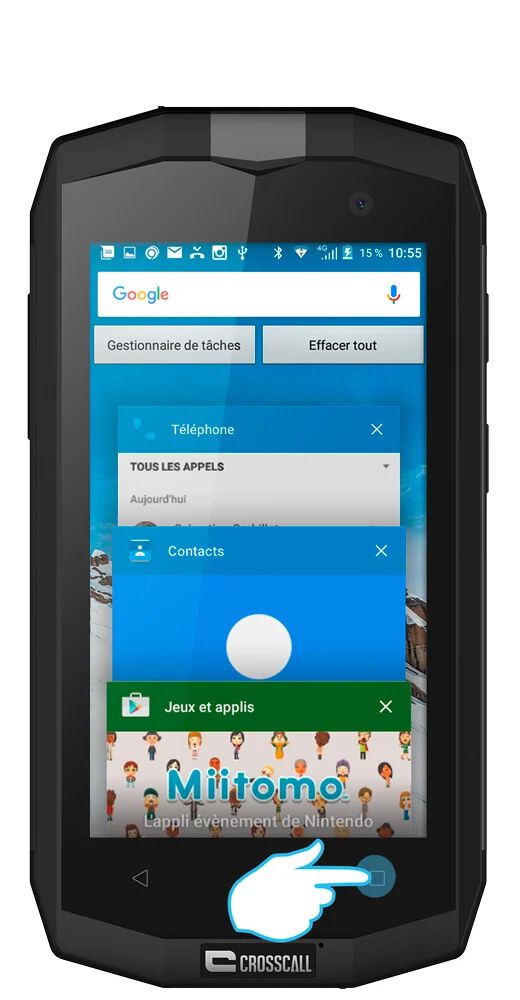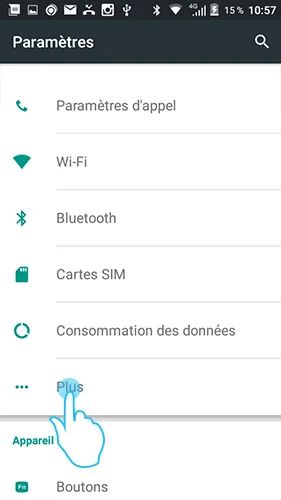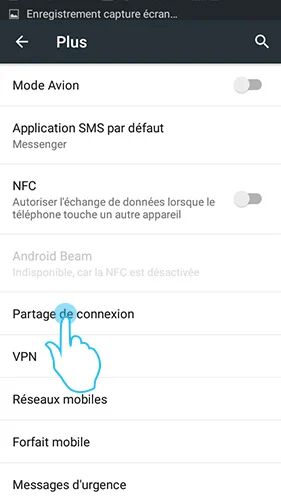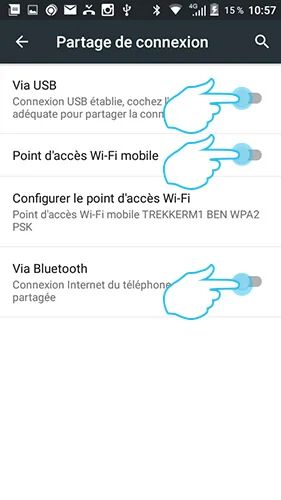CROSSCALL-Smartphones laufen unter dem Android-Betriebssystem, einer Plattform, die 80 % der Geräte auf dem Markt ausmacht. Um Ihnen immer mehr Komfort und eine flüssige Bedienung zu bieten, werden seine Funktionen ständig weiterentwickelt. Aus diesem Grund möchten wir Ihnen einige Tipps und Tricks an die Hand geben, damit Sie Ihr Action Phone von CROSSCALL optimal nutzen können.
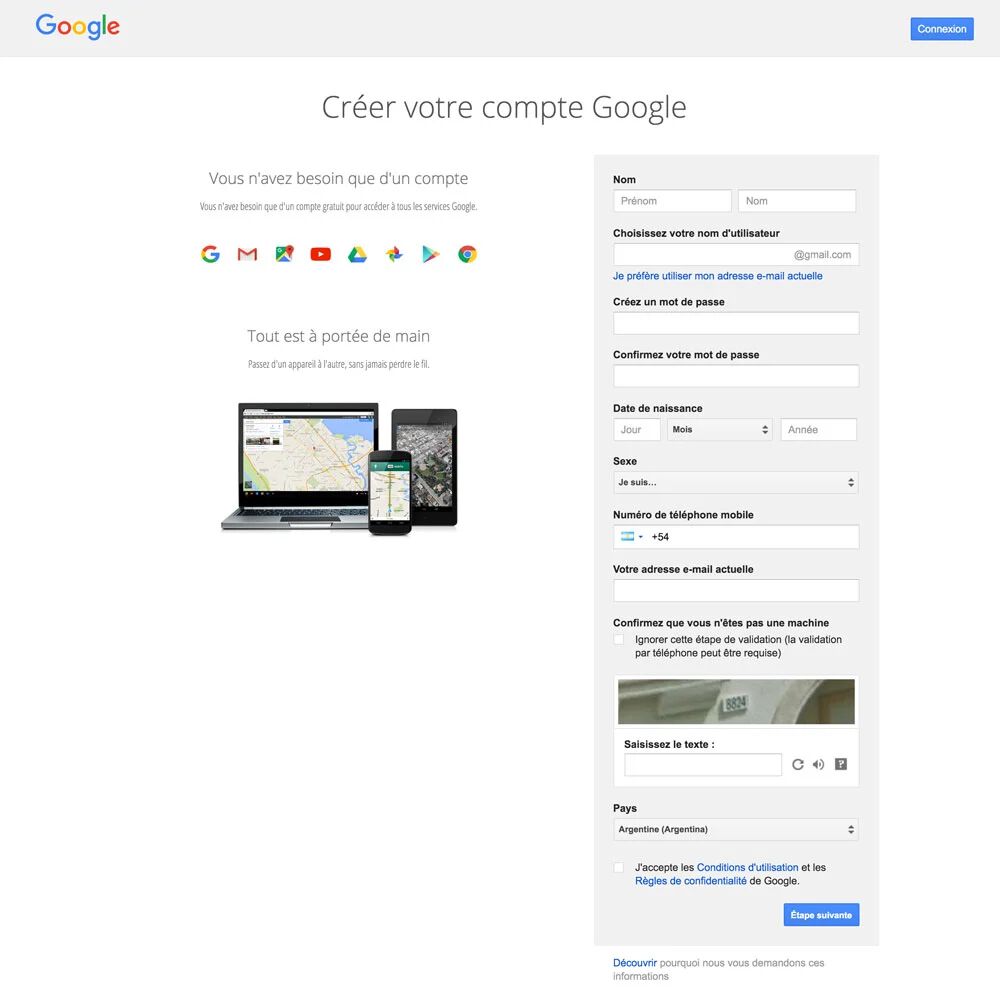
GOOGLE-KONTO
[TIPP FÜR ANDROID - GOOLE-KONTO]
Zuallererst und wenn Sie es noch nicht getan haben, sollten Sie sich ein Google-Konto einrichten. Da Android das von Alphabet geschaffene Betriebssystem ist, können Sie anschließend alle seine Funktionen nutzen: Google Mail, Youtube, Google Drive oder auch Google Calendar und Contact. Ihre Daten werden automatisch zwischen Ihren verschiedenen verbundenen Geräten synchronisiert.
Um ein Konto zu erstellen, gehen Sie einfach auf die Website von GOOGLE.
Ps: Erstellen Sie dieses Konto ernsthaft und bewahren Sie Ihre Adresse und Ihr Passwort auf. Wenn Sie Ihr Handy verlieren, können Sie die Kontakte wiederherstellen und sogar den Standort des Geräts direkt über Ihren Computer bestimmen.
DATUM UND UHRZEIT EINSTELLEN
[ANDROID TIPP - DATUM UND ZEIT]
Möchten Sie eine kleine Zeitreise machen oder einfach das Datum und die Uhrzeit Ihres Smartphones einstellen? Das ist ganz einfach:
1. Öffnen Sie die Einstellungen Ihres Telefons über das Hauptmenü.
Scrollen Sie im Menü bis zum Reiter "Datum/Uhrzeit" und klicken Sie darauf.
3. Sie können die Uhrzeit manuell oder automatisch einstellen.
Ps: Die automatische Einstellung funktioniert mithilfe des Internetnetzwerks. Wenn Sie sich mit einem Wi-Fi-Netzwerk im Ausland verbinden, sollte sich die Uhrzeit automatisch aktualisieren.

SCREENSHOT
[ANDROID-TIPP - SCREENSHOT]
Sie möchten eine Information festhalten, ohne sie aufschreiben zu müssen, oder einfach nur den Snapchat eines Freundes aufnehmen? Dann ist ein Screenshot die beste Lösung! Es ist ganz einfach:
1. Drücken Sie gleichzeitig die untere Lautstärketaste und die Power-Taste.
2. Finden Sie Ihren Screenshot in Ihrer Fotogalerie wieder.
Ps: Denken Sie daran: Wenn Sie einen Screenshot vom Snapchat eines Freundes machen, wird er über Ihre Aktion informiert!
TON/VIBRATIONEN VON IHRER TOUCHSCREEN-TASTATUR ENTFERNEN.
[ANDROID TIPP - TASTATURTON UND VIBRATION]
Sie möchten den Ton und/oder die Vibration der Tasten auf Ihrer Tastatur unterdrücken? Das ist ganz einfach:
1. Öffnen Sie die Einstellungen Ihres Telefons über das Hauptmenü.
Scrollen Sie im Menü zum Reiter "Töne und Benachrichtigungen" und klicken Sie darauf.
3. Klicken Sie auf die Registerkarte "Weitere Töne".
4. Hier können Sie auswählen, ob Sie den Ton und die Vibrationen Ihrer Touchscreen-Tastatur ein- oder ausschalten möchten.
EINE ANWENDUNG INSTALLIEREN
[ANDROID TIPP - APPS INSTALLIEREN/DEINSTALLIEREN]
Über den Play Store haben Sie Zugriff auf über eine Million Apps, die Sie installieren können. Das Installieren einer Anwendung ist ganz einfach :
1. Öffnen Sie den Playstore.
2. Suchen Sie in der Suchleiste nach der gewünschten App.
3. Klicken Sie auf das Icon der Anwendung, die Sie herunterladen möchten.
4. Klicken Sie auf die Schaltfläche "Installieren" für eine kostenlose App oder auf "Kaufen" für eine kostenpflichtige App.
5. Die Installation beginnt. Sobald diese abgeschlossen ist, wird eine Verknüpfung im Anwendungsstarter erstellt. Diese können Sie dann auf Ihre Startseite verschieben (siehe Wie man eine Anwendung verschiebt).
EINE ANWENDUNG DEINSTALLIEREN
[ANDROID TIPP - ANWENDUNGEN DEINSTALLIEREN]
Anwendungen belegen viel Speicherplatz auf Ihrem Telefon. Daher sollten Sie von Zeit zu Zeit ein wenig aufräumen, indem Sie Anwendungen löschen, die Sie nicht mehr benötigen. Das Deinstallieren einer Anwendung ist ganz einfach:
1. Öffnen Sie den Playstore.
. Suchen Sie in der Suchleiste nach der gewünschten Anwendung.
. Klicken Sie auf das Icon der Anwendung, die Sie deinstallieren möchten.
4. Klicken Sie auf die Schaltfläche "Deinstallieren". Wenn Sie diese Anwendung gekauft haben, bleibt der Kauf in Ihrem Google-Konto gespeichert, sodass Sie die Anwendung erneut und kostenlos herunterladen können.
EINE ANWENDUNG AUF DEM STARTBILDSCHIRM VERSCHIEBEN
[ANDROID-TIPP - APPS AUF DEM STARTBILDSCHIRM VERSCHIEBEN]
Android ermöglicht es Ihnen, die Symbole Ihrer Anwendungen auf Ihrem Startbildschirm zu verschieben, sodass Sie schneller darauf zugreifen können. Wie können Sie das tun? Es ist ganz einfach:
1. Halten Sie Ihren Finger auf das Symbol der Anwendung, die Sie verschieben möchten, gedrückt, bis sich der Bildschirm verdoppelt.
2. Ohne Ihren Fingerdruck loszulassen, ziehen Sie das Symbol an die gewünschte Stelle.
3. Sie können Ihren Finger loslassen.
EINEN ORDNER MIT ANWENDUNGEN ERSTELLEN
[ANDROID TIPP - APP-ORDNER ERSTELLEN]
Wenn Sie Ihre Apps in einem Ordner organisieren, können Sie sie schneller finden, da sie einen direkten Zugriff von Ihrem Startbildschirm aus ermöglichen. Das Erstellen eines Ordners ist ganz einfach :
1. Halten Sie Ihren Finger auf das Symbol der Anwendung, die Sie verschieben möchten, gedrückt, bis sich der Bildschirm verdoppelt.
2. Ohne Ihren Finger loszulassen, ziehen Sie das Symbol über das Symbol einer anderen Anwendung. Unter Ihrem Finger sollte ein weißer Kreis erscheinen.
3. Sie können Ihren Finger loslassen. Die beiden Anwendungen werden in einem Ordner zusammengefasst. Auf die gleiche Weise können Sie neue Anwendungen in denselben Ordner hinzufügen.
EINE ANWENDUNG VOM STARTBILDSCHIRM ENTFERNEN
[ANDROID-TIPP - APP VOM STARTBILDSCHIRM ENTFERNEN]
Sie möchten eine Anwendung von Ihrem Startbildschirm entfernen, sie aber nicht deinstallieren. Das geht ganz einfach:
- Drücken Sie mit dem Finger lange auf das Symbol der Anwendung, die Sie vom Startbildschirm entfernen möchten.
- Ziehen Sie es bis zur Schaltfläche "Löschen", die oben links auf Ihrem Bildschirm erscheint.
- Sie können Ihren Finger loslassen.
BENACHRICHTIGUNGEN VON EINER APP DEAKTIVIEREN
[ANDROID TIPP - BENACHRICHTIGUNGEN VON ANWENDUNGEN DEAKTIVIEREN (LOLIPOP 5.1.1)]
Benachrichtigungen können Sie auf etwas aufmerksam machen, aber sie können auch lästig sein, weshalb es manchmal sinnvoll sein kann, sie zu deaktivieren. Das ist ganz einfach:
1. Öffnen Sie die "Einstellungen" Ihres Telefons über das Hauptmenü.
2. Öffnen Sie die Registerkarte "Töne und Benachrichtigungen".
3. Öffnen Sie die Registerkarte "Anwendungsbenachrichtigungen".
4. Wählen Sie Ihre Anwendung aus.
5. Sie können festlegen, ob die Anwendung verschiedene Arten von Benachrichtigungen generieren darf:
- Keine Benachrichtigungen
- Anzeige auch bei aktiviertem Prioritätsmodus
- Anzeige auf dem Sperrbildschirm
Beachten Sie, dass die letzten beiden Modi sich gegenseitig ergänzen können.
SCHLIESSEN SIE LAUFENDE ANWENDUNGEN (TASK-MANAGER).
[ANDROID-TIPP - TASK-MANAGER]
Wenn Sie zu Ihrem Menü zurückkehren, können Anwendungen im Hintergrund weiterlaufen. Diese verlängerte Aktivität kann die Laufzeit Ihres Akkus verkürzen. Sie können die Aktivität einer Anwendung mithilfe des Taskmanagers stoppen. Das ist ganz einfach:
1. Tippen Sie auf die quadratische Schaltfläche (oder drücken Sie zweimal gleichzeitig auf die mittlere Schaltfläche, wenn Ihr Telefon mit einer Android-Version vor 5.1.1 läuft)
2. Wischen Sie mit Ihrem Finger nach links oder rechts über die Anwendungen, deren Aktivität Sie stoppen möchten.
TELEFON ALS MODEM - VERBINDUNGSFREIZEIT
[TIPP FÜR ANDROID - VERBINDUNG ÜBER KABEL, WLAN, BLUETOOTH TEILEN]
Wenn Sie unterwegs sind und eine Internetverbindung herstellen möchten, um Ihre E-Mails abzurufen oder auf Ihre Dokumente zuzugreifen, hat Ihr Smartphone die Fähigkeit, seine Internetverbindung mit einem anderen Gerät wie z. B. einem Computer zu teilen. Um diese Funktion nutzen zu können, müssen Sie über ein entsprechendes Abonnement (Daten) und einen 3G/4G-Internetzugang verfügen. Die Aktivierung der gemeinsamen Nutzung ist ganz einfach :
WIFI / BLUETOOTH
1. Rufen Sie die "Einstellungen" Ihres Telefons über das Hauptmenü auf.
2. Wählen Sie die Kategorie "Drahtlos & Netzwerke".
3. Öffnen Sie die Registerkarte "Mehr" und dann "Verbindungsfreigabe".
4. Gehen Sie bei der ersten Verwendung in die "Einstellungen für den WLAN-Zugangspunkt"
- Passen Sie den Namen und das Passwort Ihres Zugangspunkts an
- Gehen Sie zurück in das Menü "Verbindungsfreigabe"
- Aktivieren Sie das Kontrollkästchen in der Zeile "WLAN-Zugangspunkt" oder Bluetooth, je nach Ihren Vorlieben.
Wenn Sie von Ihrem Computer oder Tablet aus nach einem WLAN- oder Bluetooth-Netzwerk suchen, wird Ihnen der Router Ihres Telefons angezeigt. Sie müssen sich nur mit Ihrem Passwort anmelden.
USB
1. Verbinden Sie Ihre beiden Geräte über den USB-Anschluss mit OTG.
2. Rufen Sie über das Hauptmenü die "Einstellungen" Ihres Smartphones auf.
3. Wählen Sie den Reiter "Mehr" in der Kategorie "Drahtlos & Netzwerke"
4. Öffnen Sie die Registerkarte "Verbindungsfreigabe"
5. Aktivieren Sie die Funktion "Über USB".
WIDGETS
[ANDROID-TIPP - WOZU DIENEN WIDGETS?]
Viele Menschen fragen sich, wozu Widgets gut sind. In Wirklichkeit sind Widgets ziemlich praktisch, da sie den Zugriff auf eine Anwendung oder den Inhalt einer Anwendung ermöglichen, ohne diese zu durchlaufen.
Sie bieten verschiedene Anpassungsmöglichkeiten, um Ihnen einen noch praktischeren und effektiveren Look direkt von Ihrem Startbildschirm aus zu bieten.